本文主要是介绍linux文件权限怎么修改时间,Linux中进文件以及创建文件需要的权限,文件中ACM三个时间代表的含义以及touch如何修改时间...,希望对大家解决编程问题提供一定的参考价值,需要的开发者们随着小编来一起学习吧!
1、进一个文件需要什么权限,在文件中创建一个文件需要什么权限?
①进入一个文件需要什么权限?
首先,我们在超级用户下进行查看
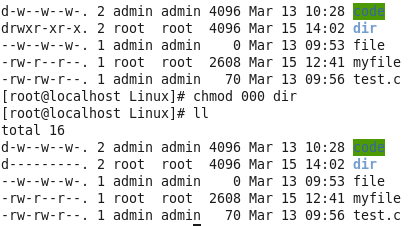
我们先通过mkdir创建一个叫做dir的目录,然后ls-l或者ll来查看它的权限,然后再通过chmod 000 dir将dir的读、写和执行三种权限全部取消。

我们发现依然可以进入dir这个目录,所以我们可以得出对于拥有者来说,就算权限没有也能进入目录。
下面我们将拥有者改成普通用户再去看一下
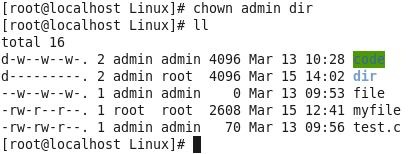

我们可以发现依旧可以进入到dir目录中去。
所以我们可以在这里得出一个结论:对于在超级用户下,无论目录拥有者是超级用户还是普通用户,无论拥有者是否具有读写执行的权限,都可以进入目录。
然后,我们跳到普通用户下再去查看一遍
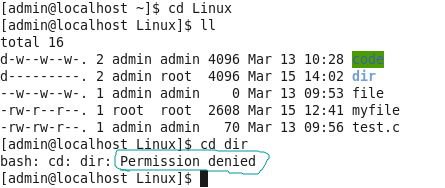
我们可以发现,当想要进入目录的时候提示权限不够。
然后我们将权限提升至可读
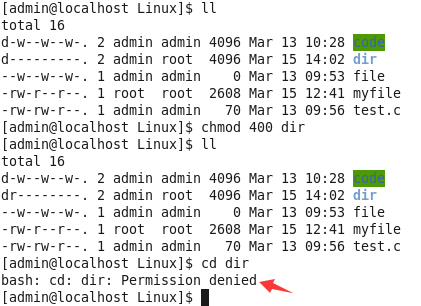
我们发现,对于打开一个目录,只读的权限是不行的;那么我们再将权限改成只写,再去观察
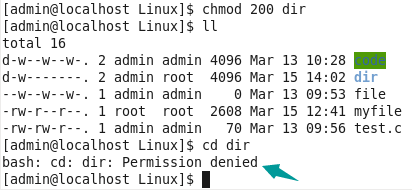
同样,通过上图我们发现对于打开一个目录,只写的权限也是不行的,那么我们再将其改成可执行试一下
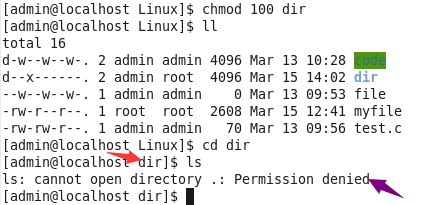
通过上图我们发现执行的权限是可以打开目录了,但是却无法打开其中的文件,但是当权限提升至可读和可执行时,我们就能在打开目录的情况下再去打开文件
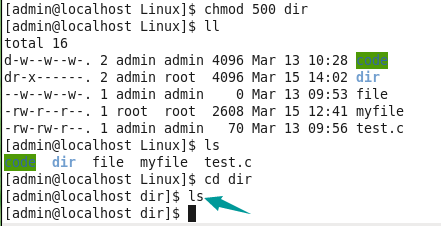
所以,我们最后总结得到:
①超级用户下创建的目录,不管有没有权限,都可进入目录
②普通用户下创建的目录,需要对拥有者有可执行权限才能进入目录,若要读取目录中的文件列表,则要对拥有者开放读权限
②在文件中创建一个文件需要什么权限?
首先,我们还是在超级用户下进行查看
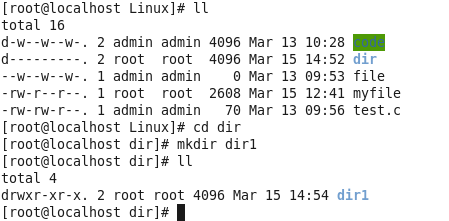
我们将其权限全部取消,但是还是可以在dir目录下创建dir1这个目录文件
然后我们在这里将拥有者换一下
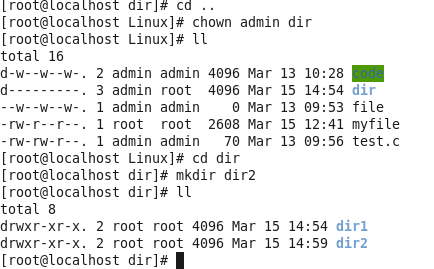
我们可以发现,换了拥有者还是一点影响都没有,所以借此我们大概可以得到在超级用户下,在文件中创建文件不需要权限。
接着,我们换回到普通用户下去观察
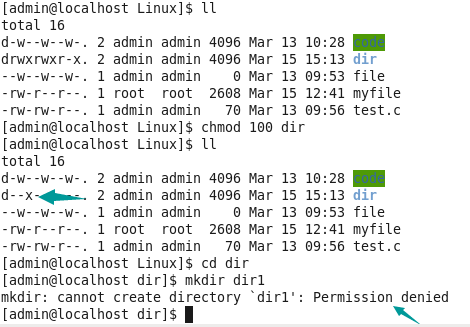
我们发现,在只有执行权限的情况下无法在文件中创建文件,那么我们再将可读权限提上来试一下
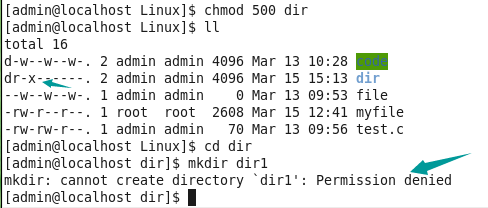
我们发现有了可读权限后还是无法在其中创建文件,那么我们再将可读换成写试一下
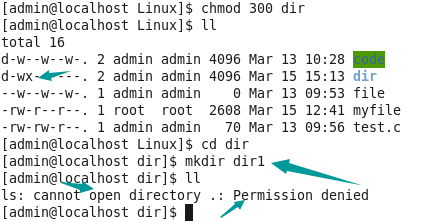
在这里,我们可以发现,在可写的权限下可以在其中创建文件。
所以,我们最后总结可以得到:
①超级用户下创建的目录,不管有没有权限,都可在文件中创建文件
②普通用户下创建的目录,需要拥有者有可写权限才能在文件中创建文件,当然,必须还要有可执行权限,否则进都进不去的
2、文件中ACM三个时间代表的含义以及touch如何修改时间
①文件中ACM三个时间代表的含义
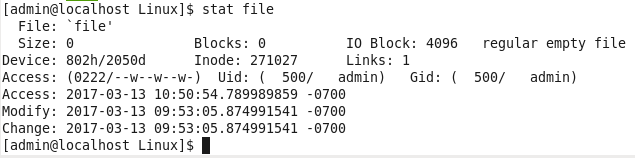
我们通过stat指令可以得到关于创建的文件的相关信息,其中在上面File表示文件,后面接文件名;然后是Blocks表示块,IO Blocks表示IO块, 是普通文件,大小为0。
下面我们主要还是要看一下Access,Modify和Change这三种时间分别代表的意思:
Access Time:表示最近访问时间
简称atime,就是一个文件或目录的最近一次的被访问时间
一般来说,只要我们读取文件,那么atime就会被修改,如下图我们可以就看到Access这里的时间明显与上面有了区别
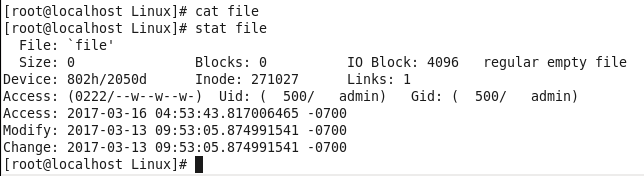
但是,我在网上查到一些资料说,为解决文件读取频繁的系统中atime更新所带来的开销问题,所以很多SA都在挂装文件系统的时候使用noatime属性来停止更新atime,这样可以把atime当做文件创建时间来使用。但是有些程序需要根据atime进行一些判断和操作,所以Linux在2.6新版本的内核就推出了一个relatime特性。使用这个特性来挂装文件系统后,只有当mtime比atime更新的时候,才会更新atime。也就是说单纯的more,cat命令并不会更新atime,只有当你修改过文件后再次读取才会更新atime。
Modify Time: 表示最近更改时间
简称 mtime,就是一个文件或目录当前内容最后被修改的时间
修改时间我们很容易想成文件有修改才改变,那其实也的确是这样,只是这个修改是指修改的操作,不是说文件内容不变它就不改变,而是需要文件没有进行过写操作。比如我们用命令vim test打开文件,在test中加一个字符'd',然后再删除字符'd',这个时候用:w保存文件,我们会发现虽然test文件内容没有变化,但是它的修改时间mtime已经更新。当然这个操作本身是先打开文件再修改的,所以atime也会更新, ctime肯定也要更新。
这次以一个test.c文件为例:
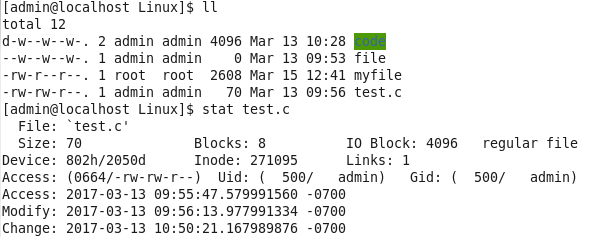
我们可以看到,在我没有对test.c做改动之前的时间,下面我用vim去打开test.c并做出一定的修改
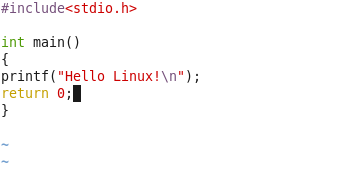
我在Hello Linux后面添加了一个!号,然后我们出去再看一下test.c的相关时间
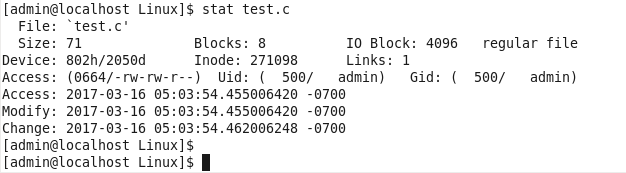
我们可以看到三种时间全部变了,当然我这里是进行了写操作才会改变的,但是就如我上面说的,就算我没有添加东西,只要我进行过写操作,那么时间就会被改变。
Change Time:表示最近改动时间
简称ctime,就是一个文件或目录的更改时间,当然这里指的是文件或目录的属性(所有者,权限等等)被修改的时间。
所以我们可以简单的通过chmod,chown,chgrp三种指令来改变ctime。
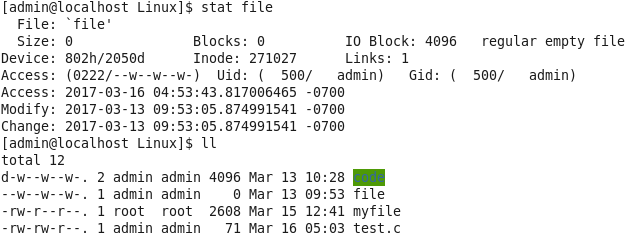
上面是还不曾修改的file的相关信息,下面我们通过chmod这个指令修改file的权限,然后再次做对比
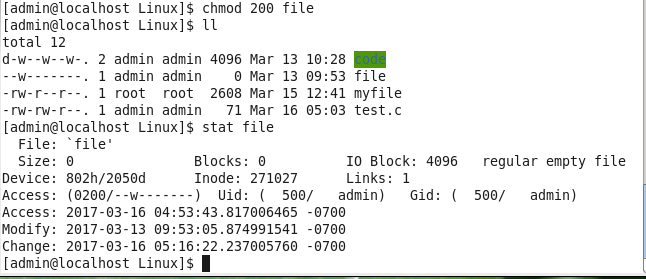
我们可以发现,Change这里的时间很明显的被修改了,那么我们可以通过上面总结得到
a.修改文件权限或者所有者、链接数等属性,如chmod,chown,ln等操作(不包括ln -s)。 b.修改文件内容。(当然也会改变mtime,如果是使用vim等工具打开文件再修改,同时也会修改atime。如果只是用echo 'hehe' >> test这个命令进行追加写入,则只会修改ctime,mtime,不影响atime)。
②用touch如何修改时间
首先介绍touch指令:
使用touch指令,不仅可以创建一个文件,还可以修改文件的时间:
格式:touch 参数 文件名
参数:
-a:或--time=atime或--time=access或--time=use
-c:或--no-creat,如果棉花地文件不存在,也不创建任何文档
-d:使用指定的日期时间,可以使用不同的格式
-m:或--time=mtime或--time=modify,改变修改时间
-r:把指定的文件日期更设成和参考文档或目录日期相同的时间
-t:使用指定的日期时间,格式与date指令相同
下面我们通过实例演示讲解命令的使用
1.新建一个文件:
touch 文件名
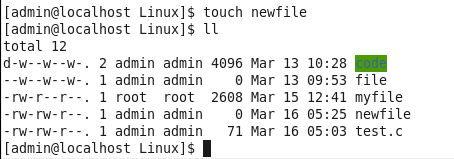
这样我们就可以创建一个新的文件了
2.修改Atime:
touch -a 文件名
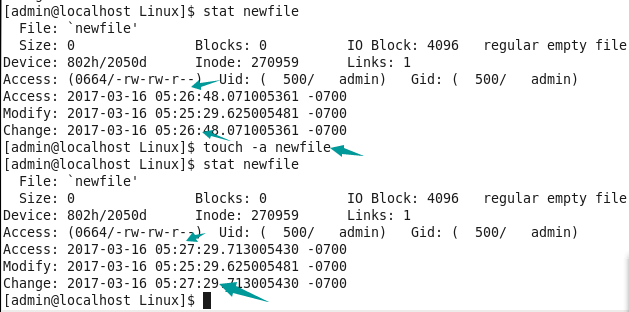
我们可以发现图中箭头指向的时间发生了改变,而就是通过touch -a这个指令。
3.使用指定的日期来修改:
touch -d 时间 文件名
touch -d "时间" 文件名
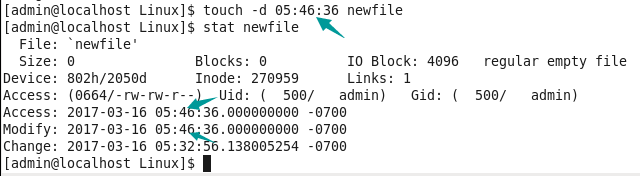
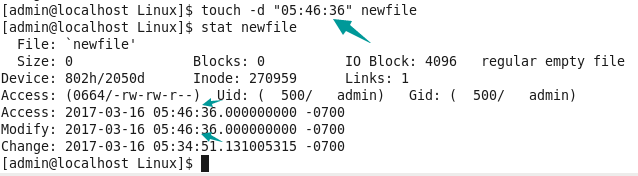
这样我们可以发现时间按照我输入的格式改变了,无论是直接输入时间还是加上双引号输入时间。
4.使用-t参数来修改时间:
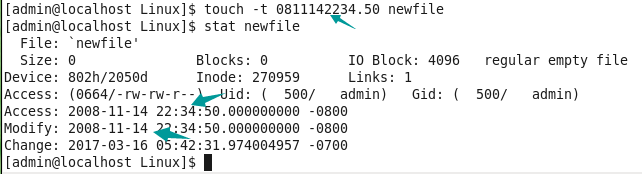
5.将1文件的时间设置为与2文件相同的时间:
touch -r 2.txt 1.txt
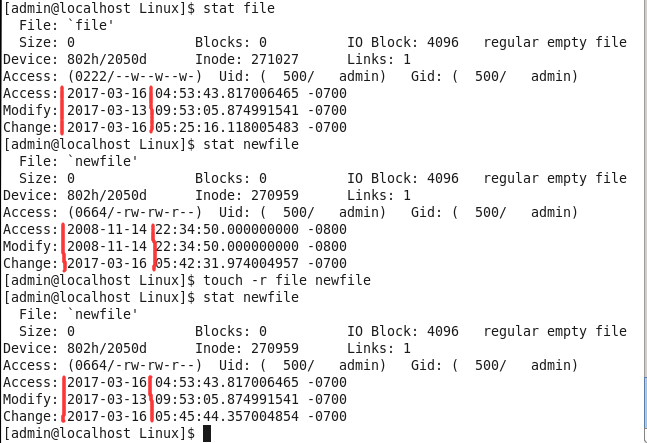 我们可以看到newfile的时间已经被修改成与file的时间一致了。
我们可以看到newfile的时间已经被修改成与file的时间一致了。
这篇关于linux文件权限怎么修改时间,Linux中进文件以及创建文件需要的权限,文件中ACM三个时间代表的含义以及touch如何修改时间...的文章就介绍到这儿,希望我们推荐的文章对编程师们有所帮助!







